Installer GAG
Compatibilité (versions) :
- GRUB 1
- Ubuntu 8.10 et antérieures
- GAG 4.10
1. Introduction :
1.1 Remarque préliminaire
Cette procédure ne fonctionne pas avec la version 2 de GRUB, qui est le gestionnaire de démarrage par défaut d'Ubuntu à partir de la version 9.04. Si vous voulez effectuez cette opération malgré tout, il vous faudra d'abord désinstaller GRUB 2 et réinstaller GRUB, mais il existe des méthodes plus simples.1.2. Pour quoi utiliser GAG?
- GAG est beaucoup plus facile à réinstaller lorsque vous "perdez" GRUB (typiquement, lorsque vous réinstallez Windows, ce qui réécrit le secteur de démarrage, ou GRUB est installé par défaut. Ou pour toute autre raison)
- GAG est plus ergonomique que GRUB, dans la mesure ou il vous permet de choisir les système d'exploitation que vous voulez lancer en poussant sur une touche, plutôt qu'en parcourant une liste avec les flèches "haut" et "bas".
2. Prérequis :
- Télécharger GAG : http://gag.sourceforge.net/
- Extraire l'archive et fabriquer la disquette d'installation, ou bien graver le cd d'installation depuis le fichier iso.
3. Installer GRUB sur la partition d'Ubuntu ("\")
3.1 Connaître le nom de la partition root (\) :
sudo grub --batch grub> find /boot/grub/stage1Cette commande retourne le numéro de la partition où est installé Ubuntu, sous la forme "(hdx,y)", par exemple : (hd0,5).
3.2 Installer GRUB sur la partition d'Ubuntu :
sudo grub --batch grub> find /boot/grub/stage1 grub> root (hdx,y)grub> setup (hdx,y) grub> quit
3.3 Autres options possibles :
- setup (hd0) installe Grub dans le MBR
- setup (hd0,4) installe Grub sur la première partition logique du disque 0 (hd0,4)
4. Installer GAG
- Démarrer l'ordinateur en bootant sur le CD de GAG
- Choisir l'option 4 "Install GAG"
- Choisir l'option 2 "clavier AZERTY"
- Choisir l'option 9 "French"
- Choisir l'option C "Configurer GAG"
- Choisir l'option J "Ajouter un nouvel OS"
A ce stade, il faut choisir la lettre correspondant à la partition contenant l'OS choisi, par exemple :
| GAG : Dénomination des partitions | |
| "B 07H OS/2 HPFS ou Win-NT NTFS" | Première partition du disque dur, de type NTFS (donc Windows) |
| "F 83H - Linux EXT2" | Partition de type ext2, donc une des partitions que vous avez créées en installant linux |
| "G 82H" | Partition de type swap |
| Les partitions en noir correspondent aux partitions primaires, celles en bleu, aux partitions logiques | |
- Pour ajouter un sytème d'exploitation supplémentaire, reprenez la procédure au point 3
- Pour protéger GAG par un mor de passe, choisissez "P"
- Finalement, pour enregistrer GAG sur le MBR, choisissez "D"
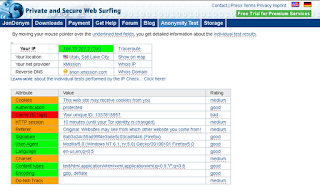
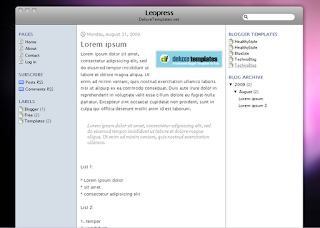
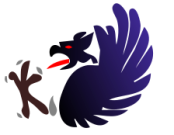
Commentaires
Enregistrer un commentaire